VS Code 可以运行 Java,需先安装 JDK 并配置 JAVA_HOME 环境变量。安装 Java Extension Pack 扩展包,包括 Java 语言支持、调试器和 Maven 支持。检查是否正确配置运行环境,右键单击 Java 文件选择 “Run Code” 即可运行。VS Code 运行 Java 的优点是轻量级、功能强大且免费,但对超大型项目性能可能受影响。
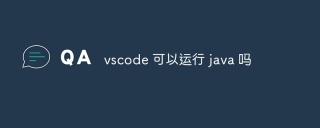
VS Code 运行 Java?当然可以,而且用起来相当顺手。先准备好你的开发环境:你需要安装 Java Development Kit (JDK),配置好 JAVA_HOME 环境变量,然后才能真正开始。 这步看似简单,却常常是新手容易掉进的坑。 JAVA_HOME 配置错误会导致 VS Code 找不到 JDK,编译运行都无法进行。 我曾经就因为路径里多了一个空格,折腾了半天。所以,仔细检查你的环境变量配置,确保路径正确且没有多余字符,这是关键。
完成上述步骤后,进入 VS Code 的扩展市场,搜索并安装 “Java Extension Pack”。这个扩展包包含了多个有用的扩展,例如 Java Language Support、Debugger for Java 和 Maven Support for Java,它们能提供代码补全、调试和项目管理等功能。安装完成后,VS Code 会自动检测你的 JDK 安装情况,如果一切顺利,你就可以开始编写 Java 代码了。
这里需要注意的是,扩展包的安装顺序并不影响最终效果,但建议先安装 Java Language Support,因为它提供核心 Java 支持。其他扩展可以根据你的项目需求选择性安装。比如,如果你使用 Maven 来管理项目依赖,那么 Maven Support for Java 就非常重要。
在此阶段,你需要创建一个简单的 Java 项目,例如一个 “Hello, World!” 程序。 VS Code 提供了很好的代码模板功能,可以快速创建项目结构和主类。 你也可以直接新建一个 .java 文件开始编写代码。 记住,良好的代码风格非常重要,这不仅能提高代码的可读性,也能减少潜在的 bug。 我个人建议使用统一的代码格式化工具,例如 VS Code 内置的格式化功能或者一些独立的格式化工具,让你的代码看起来更整洁。
完成之后,检查是否正确配置了运行环境。 在 VS Code 中,你可以右键点击你的 Java 文件,选择 "Run Code" 或类似的选项,VS Code 会自动编译并运行你的代码。 如果出现错误,仔细检查错误信息,很多时候错误信息已经指明了问题所在。 调试功能也是 VS Code 的一大亮点,你可以设置断点,单步调试,查看变量值,快速定位并解决问题。 我曾经在一个大型项目中,利用 VS Code 的调试功能,迅速找到了一个隐藏在多层嵌套调用中的空指针异常,节省了大量的时间。
VS Code 运行 Java 的优点是轻量级、功能强大且免费。它提供了丰富的扩展,可以满足各种开发需求。但它也有一些缺点,例如,对于超大型项目,VS Code 的性能可能会受到影响,这时可能需要考虑一些更重量级的 IDE。 另外,虽然 VS Code 的 Java 支持已经很完善,但偶尔还是会遇到一些小问题,这时需要参考官方文档或者社区论坛寻求帮助。
总而言之,VS Code 是一个运行 Java 的优秀选择,特别是对于小型到中型项目,它能提供高效的开发体验。 但要记住,环境配置是基础,良好的代码风格和调试技巧是关键,而不断学习和探索则是持续提高效率的保障。
以上是vscode 可以运行 java 吗的详细内容。更多信息请关注PHP中文网其他相关文章!
 Visual Studio专业和企业:付费版本和功能May 10, 2025 am 12:20 AM
Visual Studio专业和企业:付费版本和功能May 10, 2025 am 12:20 AMVisualStudioProfessional和Enterprise的区别在于功能和目标用户群体。Professional版适合专业开发者,提供代码分析等功能;Enterprise版面向大型团队,增加了测试管理等高级工具。
 在Visual Studio和VS代码之间进行选择:适合您的合适工具May 09, 2025 am 12:21 AM
在Visual Studio和VS代码之间进行选择:适合您的合适工具May 09, 2025 am 12:21 AMVisualStudio适合大型项目,VSCode适用于各种规模的项目。1.VisualStudio提供全面的IDE功能,支持多种语言,集成调试和测试工具。2.VSCode是轻量级编辑器,通过扩展支持多种语言,界面简洁,启动快。
 Visual Studio:开发人员的强大工具May 08, 2025 am 12:19 AM
Visual Studio:开发人员的强大工具May 08, 2025 am 12:19 AMVisualStudio是微软开发的强大IDE,支持多种编程语言和平台。它的核心优势包括:1.智能代码提示和调试功能,2.集成开发、调试、测试和版本控制,3.可通过插件扩展功能,4.提供性能优化和最佳实践工具,帮助开发者提高效率和代码质量。
 Visual Studio与代码:定价,许可和可用性May 07, 2025 am 12:11 AM
Visual Studio与代码:定价,许可和可用性May 07, 2025 am 12:11 AMVisualStudio和VSCode在定价、许可和可用性上的差异如下:1.定价:VSCode完全免费,而VisualStudio提供免费社区版和付费企业版。2.许可:VSCode采用灵活的MIT许可证,VisualStudio的许可根据版本不同而有所不同。3.可用性:VSCode跨平台支持,而VisualStudio在Windows上表现最佳。
 视觉工作室:从代码到生产May 06, 2025 am 12:10 AM
视觉工作室:从代码到生产May 06, 2025 am 12:10 AMVisualStudio支持从代码编写到生产部署的全流程。1)代码编写:提供智能代码补全和重构功能。2)调试与测试:集成强大调试工具和单元测试框架。3)版本控制:与Git无缝集成,简化代码管理。4)部署与发布:支持多种部署选项,简化应用发布过程。
 Visual Studio:查看许可景观May 05, 2025 am 12:17 AM
Visual Studio:查看许可景观May 05, 2025 am 12:17 AMVisualStudio提供了三种许可证类型:社区版、专业版和企业版。社区版免费,适合个人开发者和小型团队;专业版按年订阅,适用于需要更多功能的专业开发者;企业版价格最高,适用于大型团队和企业。选择许可证时需考虑项目规模、预算和团队协作需求。
 终极摊牌:Visual Studio与代码May 04, 2025 am 12:01 AM
终极摊牌:Visual Studio与代码May 04, 2025 am 12:01 AMVisualStudio适合大型项目开发,而VSCode适用于各种规模的项目。 1.VisualStudio提供全面的开发工具,如集成调试器、版本控制和测试工具。 2.VSCode以其扩展性、跨平台和快速启动着称,适合快速编辑和小型项目开发。
 Visual Studio与代码:比较两个IDEMay 03, 2025 am 12:04 AM
Visual Studio与代码:比较两个IDEMay 03, 2025 am 12:04 AMVisualStudio适合大型项目和Windows开发,而VSCode适用于跨平台和小型项目。1.VisualStudio提供全功能的IDE,支持.NET框架和强大调试工具。2.VSCode则是轻量级编辑器,强调灵活性和扩展性,适用于各种开发场景。


热AI工具

Undresser.AI Undress
人工智能驱动的应用程序,用于创建逼真的裸体照片

AI Clothes Remover
用于从照片中去除衣服的在线人工智能工具。

Undress AI Tool
免费脱衣服图片

Clothoff.io
AI脱衣机

Video Face Swap
使用我们完全免费的人工智能换脸工具轻松在任何视频中换脸!

热门文章

热工具

SecLists
SecLists是最终安全测试人员的伙伴。它是一个包含各种类型列表的集合,这些列表在安全评估过程中经常使用,都在一个地方。SecLists通过方便地提供安全测试人员可能需要的所有列表,帮助提高安全测试的效率和生产力。列表类型包括用户名、密码、URL、模糊测试有效载荷、敏感数据模式、Web shell等等。测试人员只需将此存储库拉到新的测试机上,他就可以访问到所需的每种类型的列表。

SublimeText3 英文版
推荐:为Win版本,支持代码提示!

SublimeText3 Linux新版
SublimeText3 Linux最新版

VSCode Windows 64位 下载
微软推出的免费、功能强大的一款IDE编辑器

SublimeText3 Mac版
神级代码编辑软件(SublimeText3)





